
Innholdsfortegnelse:
- Rekvisita
- Trinn 1: Frontpanel og hylle
- Trinn 2: Skjemaene
- Trinn 3: Koble til 12V -bryteren
- Trinn 4: Koble til pumpene
- Trinn 5: Koble til LCD
- Trinn 6: Koble til ultralydsensor
- Trinn 7: Koble til temperatursensoren
- Trinn 8: Koble til LDR og LED Strip
- Trinn 9: Klargjøring av RPI (aktiver Spi, One-wire Bus)
- Trinn 10: Database
- Trinn 11: Kode
- Trinn 12: Endelig nettsted
- Forfatter John Day [email protected].
- Public 2024-01-30 11:21.
- Sist endret 2025-01-23 15:02.

Mange er lei av å betale mye penger for en liten drink i barene.
De vil gjerne lage sin egen cocktailkveld med venner, men de har ikke ferdighetene til å blande cocktailer, eller de vil bare nyte kvelden i stedet for å blande drinker for andre.
For å gjøre dette mulig eller enklere for mange mennesker, laget jeg en Smart cocktails -mikser.
Denne enheten kan lage cocktailer ved å blande opptil fire ingredienser samtidig.
Brukeren kan tilpasse den til å lage mange drinker.
Du kontrollerer alt online via et nettsted der du kan tilpasse alle ingredienser og cocktailer.
Brukeren kan se det nåværende volumet av ingrediensene.
Rekvisita
Maskinvarekomponenter
- Raspberry Pi 4 Model B 2GB
- Bringebær PI T-skomaker
- Veske med vifte og strømlader for RPI
- 5v 8 eller 4 relékanalmodul
- 12V bryter strømforsyning
- Strømkabel
- 4 peristaltiske pumper
- Led stripe
- MicroSd 16 GB
- LDR
- Ultralydsensor
- Vanntett DS18B20
- 4 brødbrett
- LCD 16*2
- Potensiometer
Sakskomponenter
- MDF 2,5 mm for frontpanel og hylle for elektronikk.
- Trebjelke (18mm*18mm)
- Treskruer
- 2 dørhengsler
- Metallhjørner
- Matkvalitets silikonrør 2 mm indre diameter
-
Lite kjøkkenskap fra Ikea
Hånd verktøy
- Hånddrill
- Tresag
- Loddejern
- Papirkniv
- Dobbeltsidig tape
Trinn 1: Frontpanel og hylle
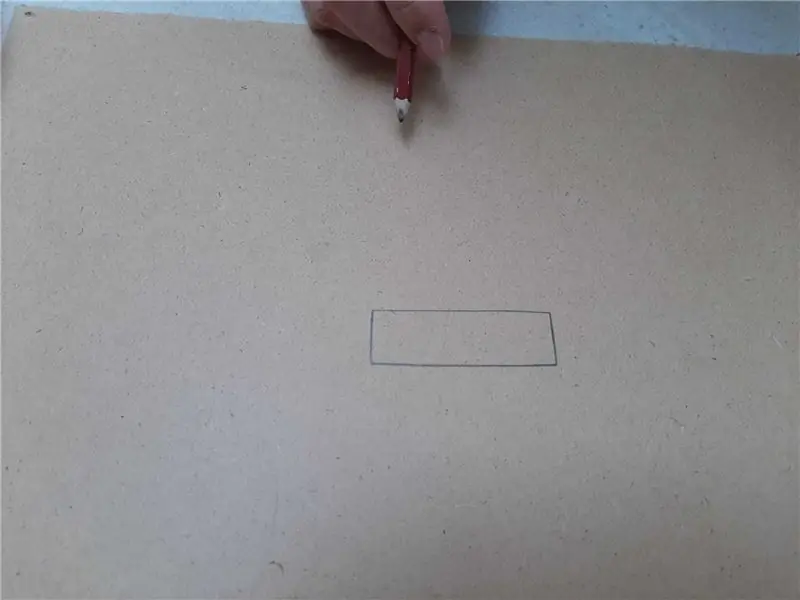
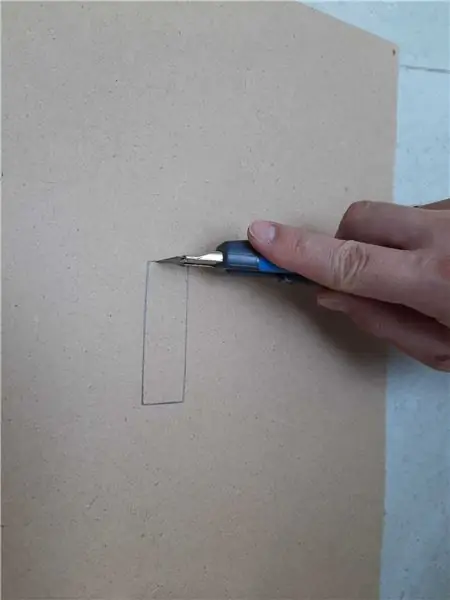
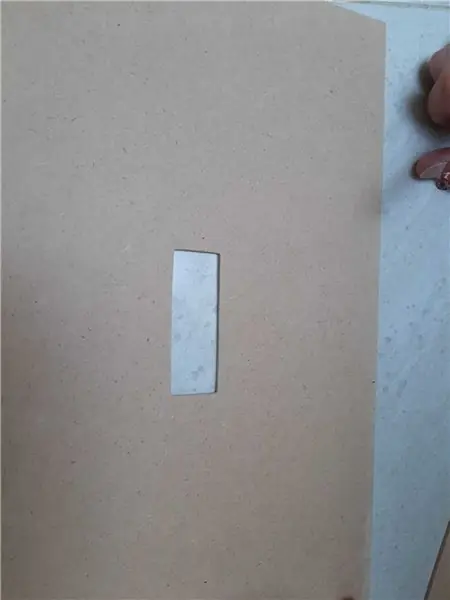
Vi starter med å måle og tegne de nødvendige linjene på MDF.
Frontpanel (dør)
- frontpanel (290 mm/360 mm)
- 3 cm fra toppen, i midten av panelet, tegner vi et rektangel på størrelse med LCD -skjermen.
- Vi kutter rektangelet og prøver LCD -skjermen, hvis det er ok, maler vi det.
- Vi skrur dørhengslene på panelet og skapet slik at vi kan åpne det
Hylle
- Vi kutter 2 stykker av trebjelken vår hver 230 mm
- Deretter skruer vi dem inne i skapet under de 200 mm øverste på hver side.
- så skruer vi en MDF -plate (360mm*360mm) på dem
- legg til et metallhjørne for å være sikker
- hyllen er klar
Bakpanel
I skapet mitt er det et bakpanel med åpning (hull) for kabel.
Trinn 2: Skjemaene
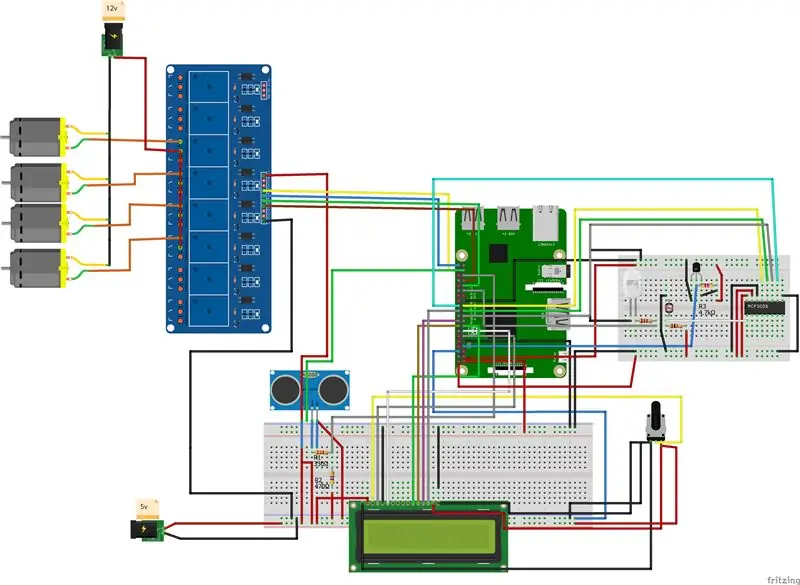
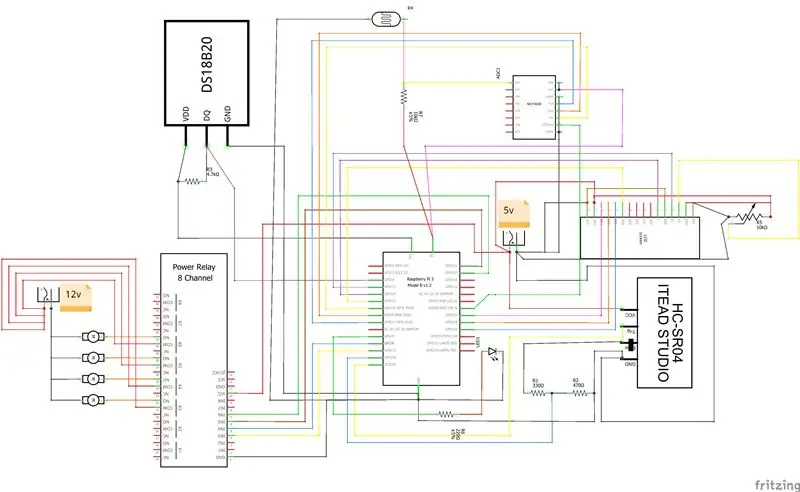
Først av alt, la oss se på skjematisk hva vi skal gjøre.
Trinn 3: Koble til 12V -bryteren



Det første vi bør koble til og teste 12V -bryteren
- Vi kutter enden av strømkabelen
- det er 3 ledninger (levende, naturlig, jord) vi kobler dem til strømforsyningen vår, og dette er vår input.
- Strømforsyningen har 2 utganger, vi velger en og kobler den til et brødbrett (la oss kalle det 12v brødbrett).
- vi måler utgangsvoltene, hvis det er 12v, så vi koblet alt riktig
Trinn 4: Koble til pumpene
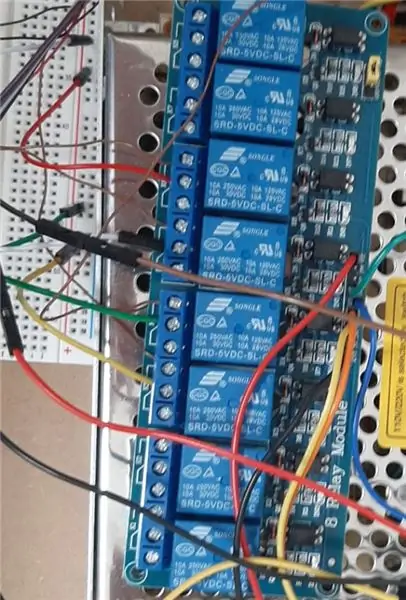
- Koble pumpens + til NO på reléet
- Koble - for hver pumpe direkte til - av 12v strømforsyning
- Koble + for 12v strømforsyningen til COM på reléet til hver pumpe.
- Koble VCC på reléet til 5v til ekstern 5v strøm
- Koble GND for ekstern 5v strøm til GND for RPI
- Koble reléets GND til ekstern strøm GND
- Koble INT (pumpen) på reléet til forskjellige GPIO -pinner
Sjekk skjemaene for visuelle detaljer.
Trinn 5: Koble til LCD
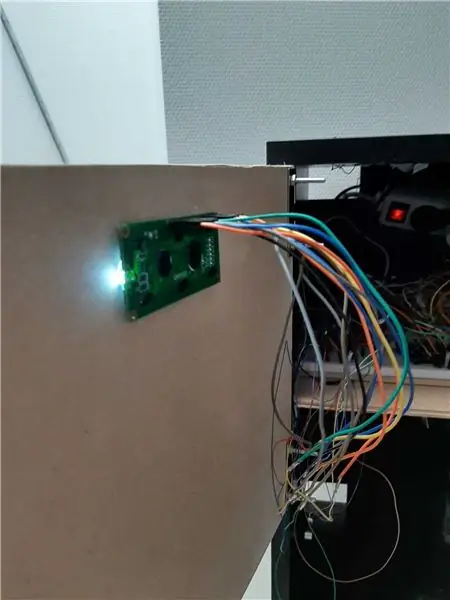
Vi kobler LCD-skjermen til 4-bits modus.
- Koble RS, E, D4, D5, D6, D7 til forskjellige GPIO -pinner.
- Koble VSS, RW til GND
- Koble VDD til 5v ekstern strøm
Kontrast
- Koble V0 til den midtre (andre) pinnen på potensiometeret
- Koble den første pinnen på potensiometeret til +5v og til LED +
- Koble den tredje pinnen på potensiometeret til GND og til LED-
Sjekk skjemaene for visuelle detaljer.
Trinn 6: Koble til ultralydsensor
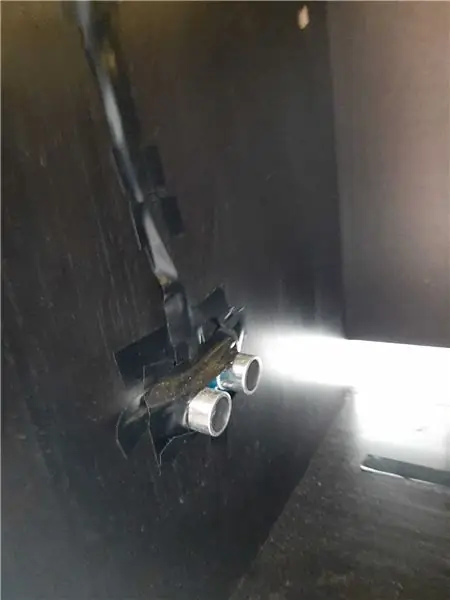
Sjekk skjemaene for visuelle detaljer.
- Koble VCC til +5v ekstern strøm
- Koble GND til GND for RPI
- Koble utløseren til GPIO -pinnen
- Koble ekko via spenningsdeler (330ohm og 470ohm) til GND
- Koble ekko til GPIO -pin
Trinn 7: Koble til temperatursensoren

Sjekk skjemaene for visuelle detaljer.
- Koble VDD til 3.3v av RPI
- Koble GND til GND for RPI
- Koble DQ via motstand (4,7k ohm eller 5k ohm) til 3,3v av RPI
- Koble DQ til GPIO pin 4 (du bør først aktivere trådbussen på bringebær RPI)
Trinn 8: Koble til LDR og LED Strip
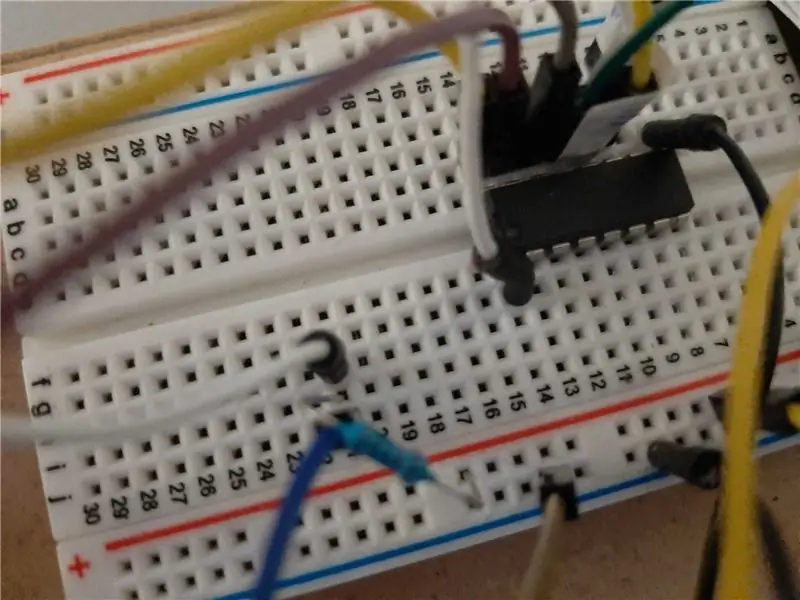


For å lese LDR -verdi, bør vi koble den til RPI via MCP3008
LDR
- Koble LDR til +5v ekstern strøm via 10k ohm motstand og til channel0 på mcp3008
- Koble LDR til GND
MCP3008
- Koble VDD, VREF til +5v ekstern strøm
- Koble AGND, DGND til GND
- Koble CLK til GPIO pin 11
- Koble DATA ut til GPIO pin 09
- Koble DATA til GPIO pin 10
- Koble CS/SHDN til GPIO -pinne 8
Trinn 9: Klargjøring av RPI (aktiver Spi, One-wire Bus)

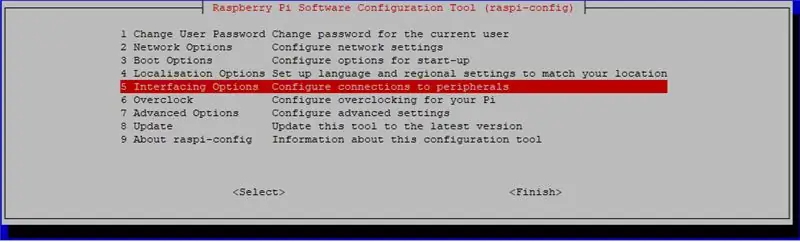
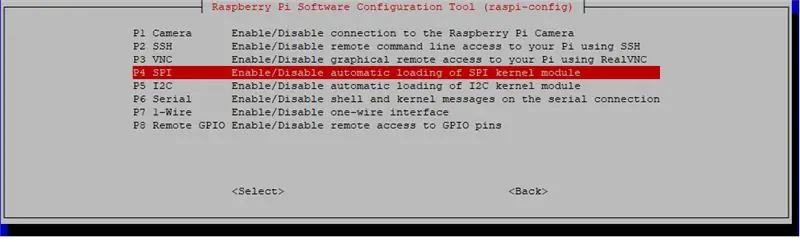
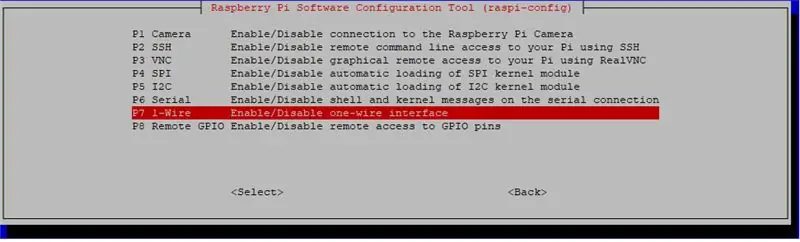
Vi burde aktivere
- spi for mcp3008
- en-leder buss for temperatursensor
Trinn 10: Database
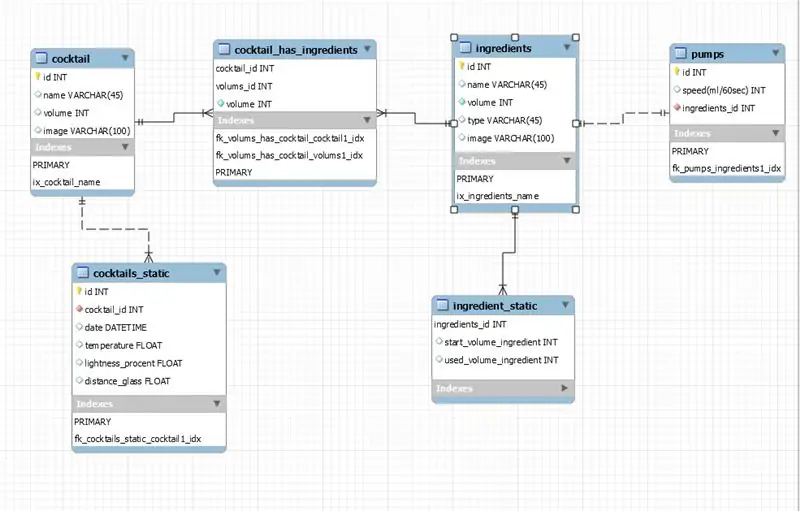
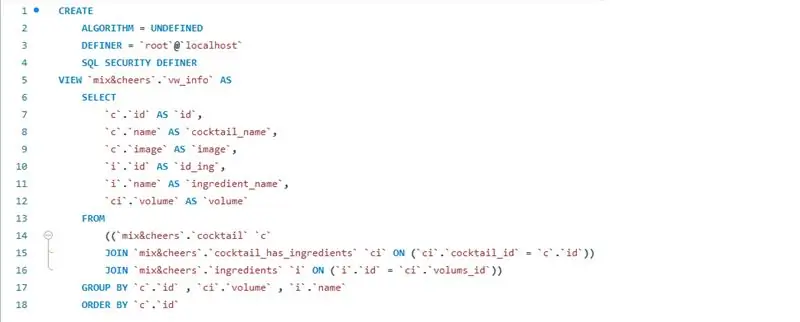
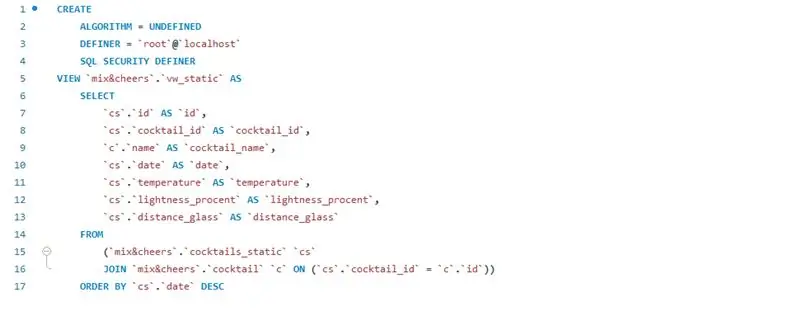
- koble til bringebær RPI, og opprett databasen.
- Lag deretter to kamper som på bildet (det er lettere for koden vår)
Trinn 11: Kode
Her er koden
Anbefalt:
DIY AC/ DC Hack "Mod" RD6006 Power Supply & S06A Case W/ S-400-60 PSU Build & Upgraded DC Input: 9 trinn

DIY AC/ DC Hack "Mod" RD6006 Power Supply & S06A Case W/ S-400-60 PSU Build & Upgraded DC Input: Dette prosjektet er mer en grunnleggende RD6006-bygning ved hjelp av et S06A-tilfelle og en S-400-60 strømforsyning . Men jeg vil virkelig ha valget mellom å koble til et batteri for bærbarhet eller strømbrudd. Så jeg hacket eller modifiserte saken for å godta DC in eller et batteri
Temperatur CubeSat Ben & Kaiti & Q Time 1: 8 trinn

Temperature CubeSat Ben & Kaiti & Q Time 1: Har du noen gang ønsket å lage noe selv som kan sendes til verdensrommet og ta temperaturen på en annen planet? I vår fysikkundervisning på videregående skole fikk vi i oppdrag å bygge en CubeSat med en fungerende arduino med hovedspørsmålet Hvordan kan vi
MIX and MATCH LCD CASES: 5 trinn

MIX and MATCH LCD CASES: Kona lar deg ikke legge din siste skapelse på salongbordet … fordi det ser ut som noe kattemedisinen inneholder ??? Dette vil fikse det. Bland og match lcd -tilfeller. En eller to LCD-fronter med mulighet for 10-12-0 tastaturer. Plass til et 9v batteri. Pdf
Totoro Project - IoT & MQTT & ESP01: 7 trinn (med bilder)

Totoro Project - IoT & MQTT & ESP01: Totoro Project er et fint IoT -prosjekt du kan kopiere i mange andre forskjellige former. Ved hjelp av ESP01 -kortet, med MQTT -protokollen, kan du kommunisere statusen til knappen til MQTT -megleren (i min case AdafruitIO). En nyttig guide for MQTT og Ad
One More Arduino Weather Station (ESP-01 & BMP280 & DHT11 & OneWire): 4 trinn

One More Arduino Weather Station (ESP-01 & BMP280 & DHT11 & OneWire): Her kan du finne en iterasjon av bruk av OneWire med de få pinnene på en ESP-01. valg (du må ha legitimasjon …) Samler sansedata fra en BMP280 og en DHT11
